Эффективные методы удаления данных о USB из реестра
В данном руководстве вы узнаете, как правильно и безопасно удалить данные о подключенных USB-устройствах из реестра Windows, чтобы обеспечить конфиденциальность и порядок в системе.
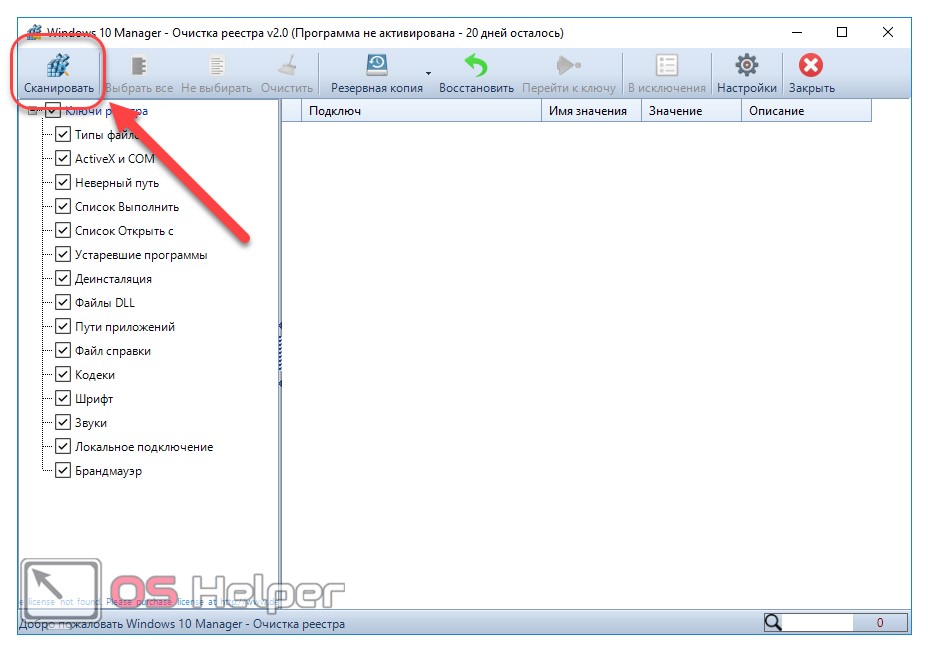
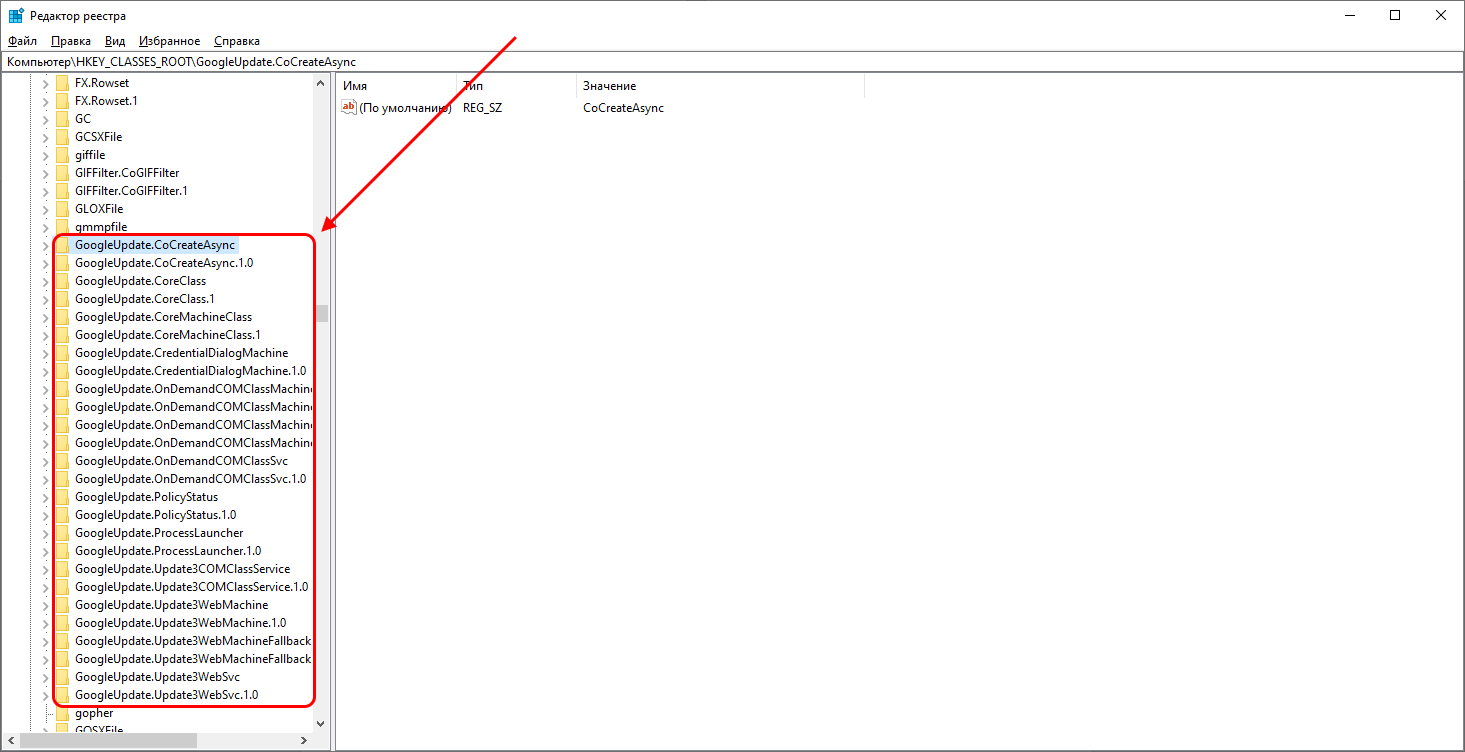
Перед началом изменений обязательно создайте резервную копию реестра для предотвращения потери данных.
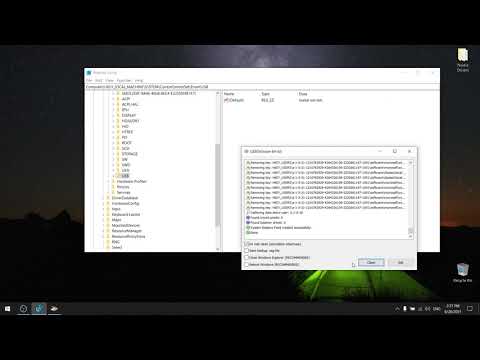
Как стереть следы и отпечатки Флешки и USB устройства
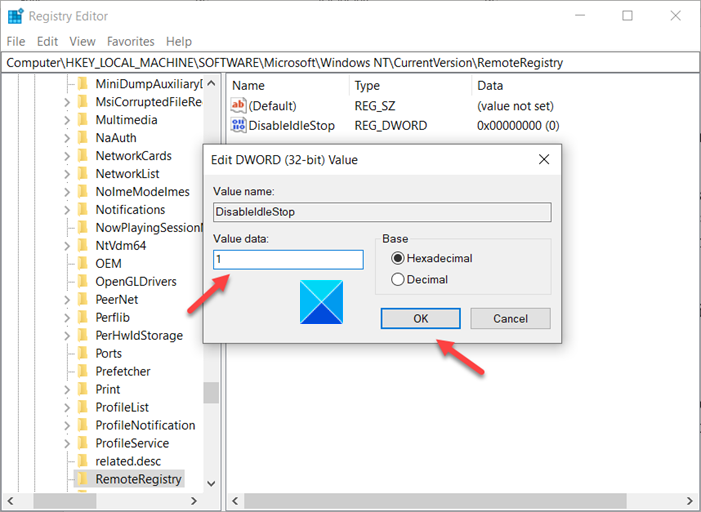
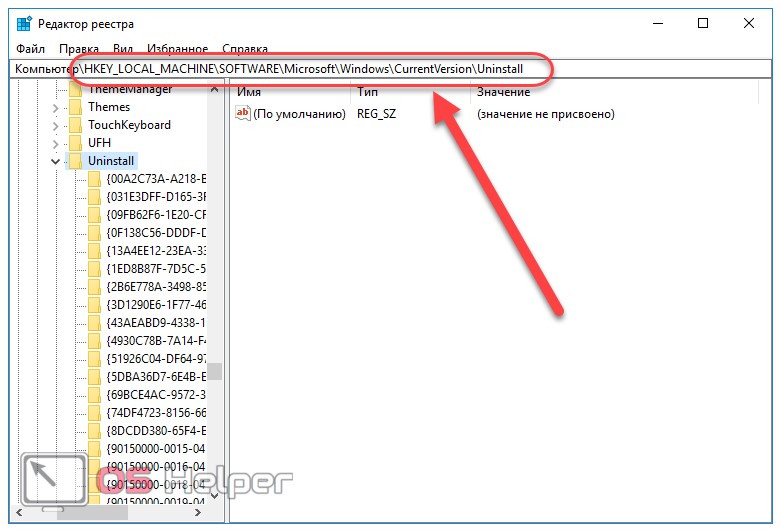
Откройте редактор реестра, нажав Win+R и введя команду regedit.

Как очистить историю подключения флешек? Как очистить засорённый USB порт?
Перейдите к разделу HKEY_LOCAL_MACHINE/SYSTEM/CurrentControlSet/Enum/USBSTOR, чтобы найти записи о подключенных USB-устройствах.

Что делать, если флешка защищена от записи. 4 Способа

Удалите записи, относящиеся к устройствам, которые вы хотите убрать из реестра.

Узнаем что втыкалось в USB порты и чистим эту информацию. 2 утилиты
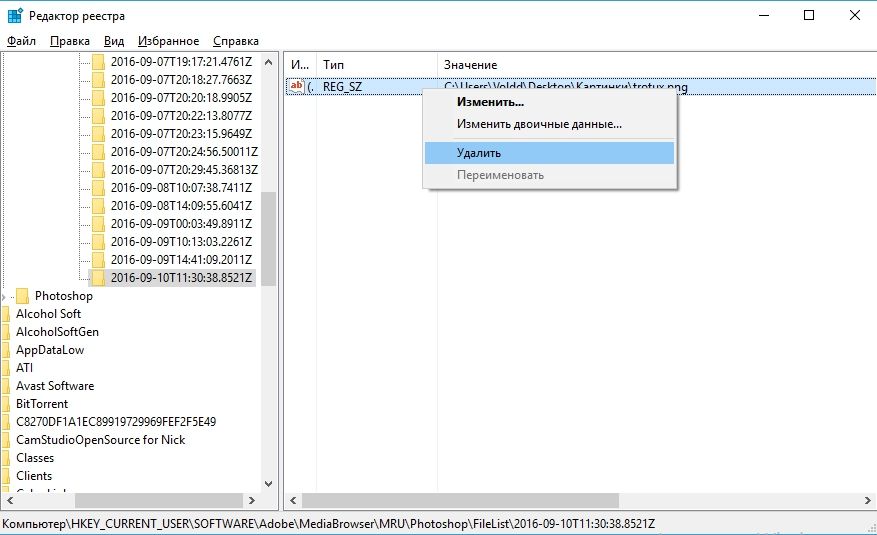
Перейдите к разделу HKEY_LOCAL_MACHINE/SYSTEM/CurrentControlSet/Services/USBSTOR и убедитесь, что там не осталось записей о старых устройствах.

Как снять защиту от записи с флешки


Если вы хотите удалить следы использования USB на компьютере, также очистите раздел HKEY_LOCAL_MACHINE/SYSTEM/MountedDevices.

После удаления записей перезагрузите компьютер, чтобы изменения вступили в силу.
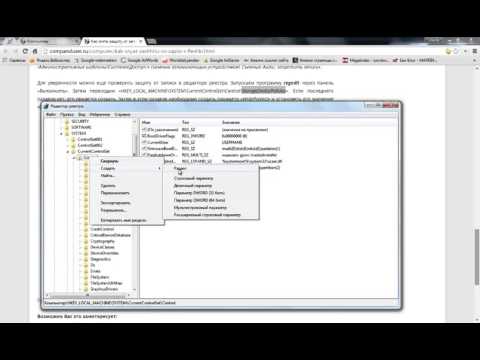
Как снять защиту от записи с флешки через реестр?

Используйте специальные утилиты для автоматической очистки реестра от данных о USB, если не уверены в ручных изменениях.

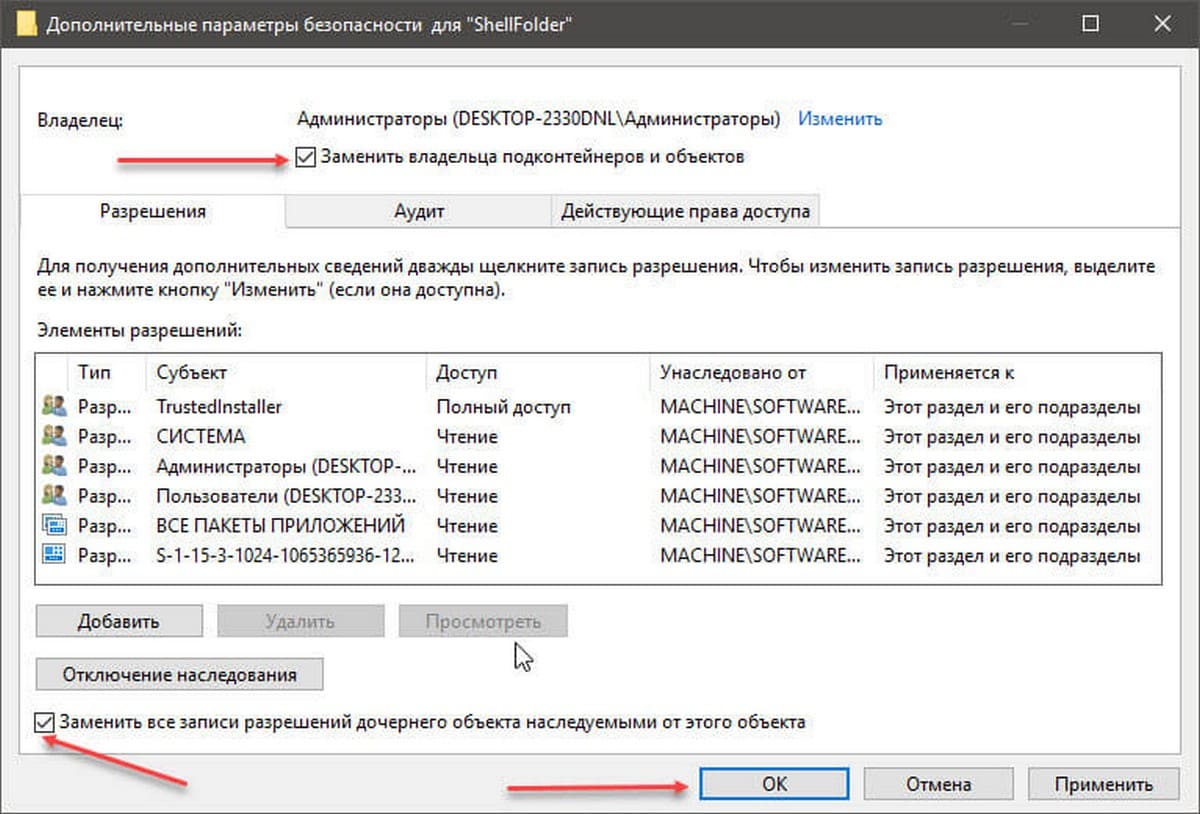
Регулярно проверяйте реестр на наличие ненужных записей, чтобы поддерживать систему в чистоте.

Если возникают ошибки при удалении записей, проверьте права доступа и запустите редактор реестра от имени администратора.

Диск защищен от записи — как снять защиту с флешки, карты памяти или отформатировать? (новое)